Jednou z najvýznamnejších funkcií Fotiek Google je skutočnosť, že môžete pristupovať k svojej knižnici fotografií na takmer akomkoľvek zariadení, ktoré vás napadne. Niektorí používatelia však hlásia, že Fotky Google sa medzi zariadeniami nesynchronizujú. Uvádzajú, že hoci ich aplikácia pre telefón pre Android zobrazuje všetky fotografie, mnohé z nich chýbajú v aplikácii pre iOS alebo v klientovi Fotky Google pre web. A to je len jeden príklad. Ak patríte medzi týchto používateľov, prečítajte si pokyny, ktoré sme vám poskytli nižšie.
Obsah:
- Skontrolujte stav nahrávania a účet
- Zakázať šetrič batérie
- Znova nainštalujte Fotky Google
Prečo sa moje Fotky Google nesynchronizujú medzi zariadeniami?
1. Skontrolujte stav nahrávania a účet
Ak vylúčime zriedkavé problémy na strane servera, synchronizácia Fotiek Google medzi zariadeniami by nemala byť problémom. Predtým, ako prejdeme k niektorým ďalším krokom, je potrebné skontrolovať dve veci. Sú zrejmé, ale často zanedbávame najjednoduchšie príčiny.
Prvá vec, ktorú je potrebné skontrolovať, je stav nahrávania na vašom zariadení. Povedzme, že ak ste nasnímali niekoľko fotografií alebo si ich stiahli do zariadenia, uistite sa, že sú odovzdané. Je to viditeľné na hlavnej karte s názvom Fotografie.
Ak sú tam a sú nahrané a nie sú v procese nahrávania, môžete ísť. Ak nie, uistite sa, že ich nájdete na karte Knižnica a zálohujte si ich z priečinkov v miestnom úložisku. Vaše zariadenie musí byť pripojené k stabilnej sieti Wi-Fi alebo mobilnej dátovej sieti.
Mali by ste tiež klepnúť na obrázok účtu/profilu a klepnúť na položku Skontrolovať nesynchronizované zmeny, ak sa fotografie, ktoré ste nahrali na aktuálne zariadenie, odstránili alebo upravili na inom zariadení. Môžete zrušiť odstránenie/úpravy a obnoviť tieto fotografie alebo videá. Alebo prijmite zmeny.
Okrem toho sa uistite, že aplikácie Fotky Google a/alebo weboví klienti zdieľajú rovnaký účet Google. Museli sme to spomenúť, aj keď si pravdepodobne dobre vedomý.
Skontrolujte tiež, či v priečinkoch Archív a Kôš chýbajú fotografie a videá. Možno ste ich omylom odstránili alebo archivovali.
2. Vypnite šetrič batérie
Keď je zapnutý šetrič batérie, niektoré vreckové zariadenia úplne prerušia synchronizáciu, a preto odporúčame šetrič batérie vypnúť. Okrem toho, ak používate mobilné dáta s Fotkami Google (na nahrávanie fotiek/videí alebo synchronizáciu knižnice), uistite sa, že Fotky Google majú povolenie na ich použitie.
Tu je postup, ako deaktivovať šetrič batérie a udeliť Fotkám Google potrebné povolenia v systéme Android:
- Otvorte Nastavenia .
- Otvorte batériu .
- Vypnite šetrič energie alebo čokoľvek v tomto zmysle.
- Teraz sa vráťte do Nastavenia a otvorte Aplikácie .
- Otvorte Fotky Google .
- Klepnite na Úložisko a vymažte vyrovnávaciu pamäť z aplikácie.
- Teraz sa vráťte a otvorte Mobilné dáta .
- Zapnite možnosť Povoliť používanie dát na pozadí .

A takto zakázať režim nízkej spotreby a skontrolovať povolenia pre Fotky Google v systéme iOS:
- Otvorte Nastavenia .
- Klepnite na položku Batéria .
- Zakázať režim nízkej spotreby .
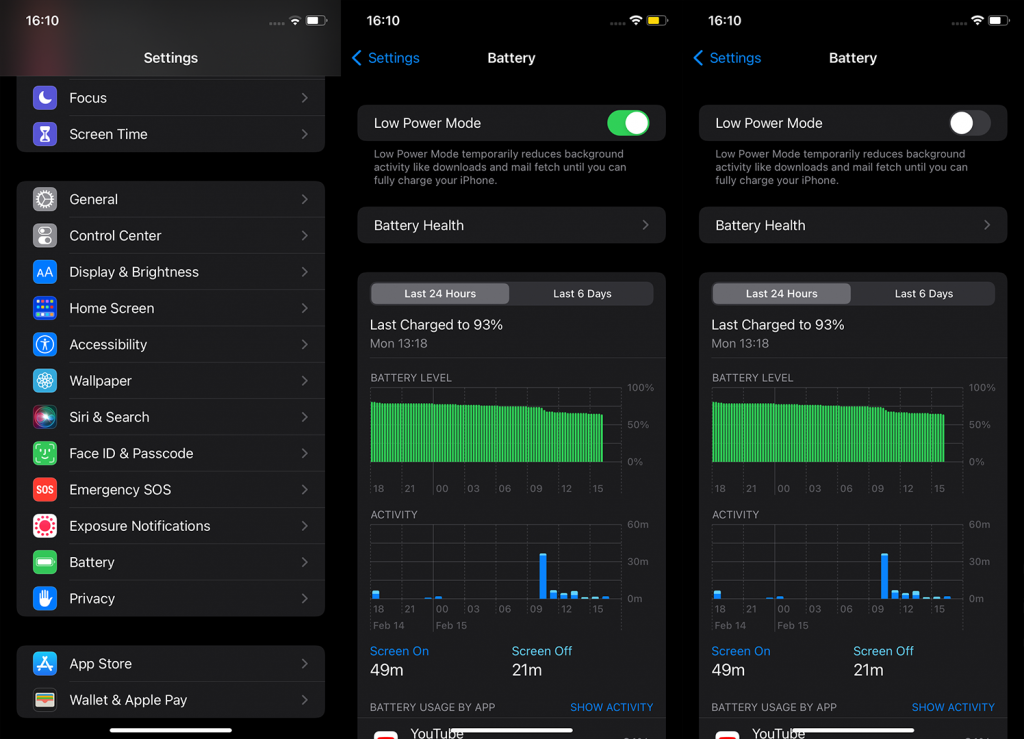
- Vráťte sa do Nastavenia a otvorte Fotky Google .
- Klepnite na Fotky a povoľte prístup k všetkým fotografiám .
- V tej istej ponuke povoľte možnosť Mobilné dáta a Obnovenie aplikácie na pozadí .
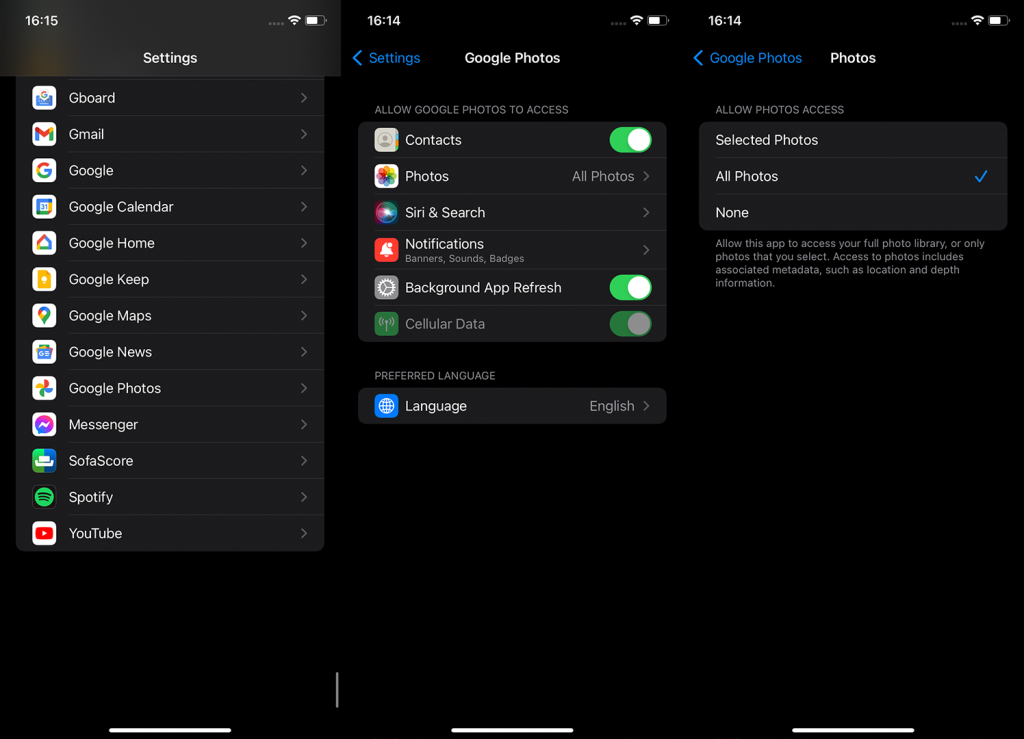
- Ak chcete, aby sa fotky zálohovali, nezabudnite mať otvorené aj Fotky Google.
3. Preinštalujte Fotky Google
Ak pre vás žiadny z predchádzajúcich krokov nefungoval a Fotky Google sa stále nesynchronizujú medzi zariadeniami, nezabudnite preinštalovať aplikácie na všetkých svojich zariadeniach. Odhláste sa tiež zo svojho účtu Google vo Fotkách na webe. Keď všetko nastavíte, fotografie a videá by sa mali začať synchronizovať do všetkých zariadení.
Tu je postup, ako preinštalovať Fotky Google v systéme Android:
- Otvorte Obchod Play a nájdite a otvorte Fotky Google .
- Klepnite na položku Odinštalovať . Tým sa buď úplne odstráni aplikácia, alebo sa odinštalujú aktualizácie (ak sú Fotky Google systémovou aplikáciou na vašom Androide).
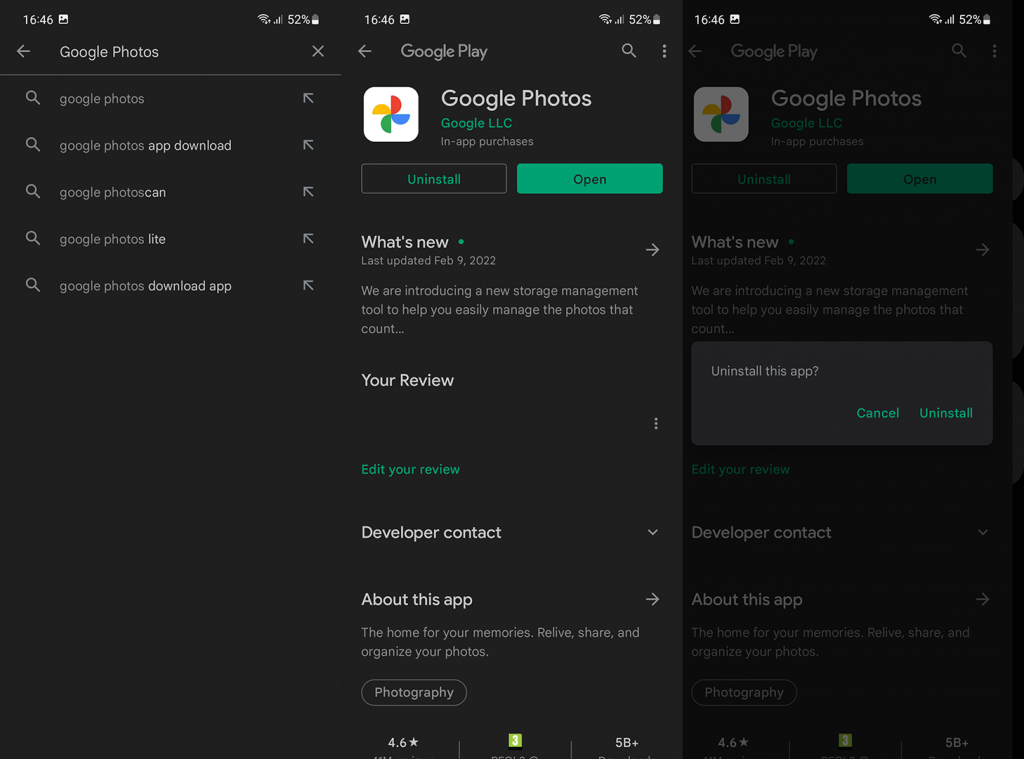
- Reštartujte zariadenie.
- Otvorte Obchod Google Play a nainštalujte alebo aktualizujte Fotky Google .
- Otvorte aplikáciu, vyberte svoje preferencie a počkajte, kým sa synchronizuje.
A takto preinštalovať Fotky Google v systéme iOS :
- Klepnite a podržte odkaz na Fotky Google v knižnici aplikácií .
- Klepnite na položku Odstrániť aplikáciu .
- Po zobrazení výzvy potvrďte .
- Otvorte App Store a vyhľadajte Fotky Google .
- Nainštalujte aplikáciu a otvorte ju.
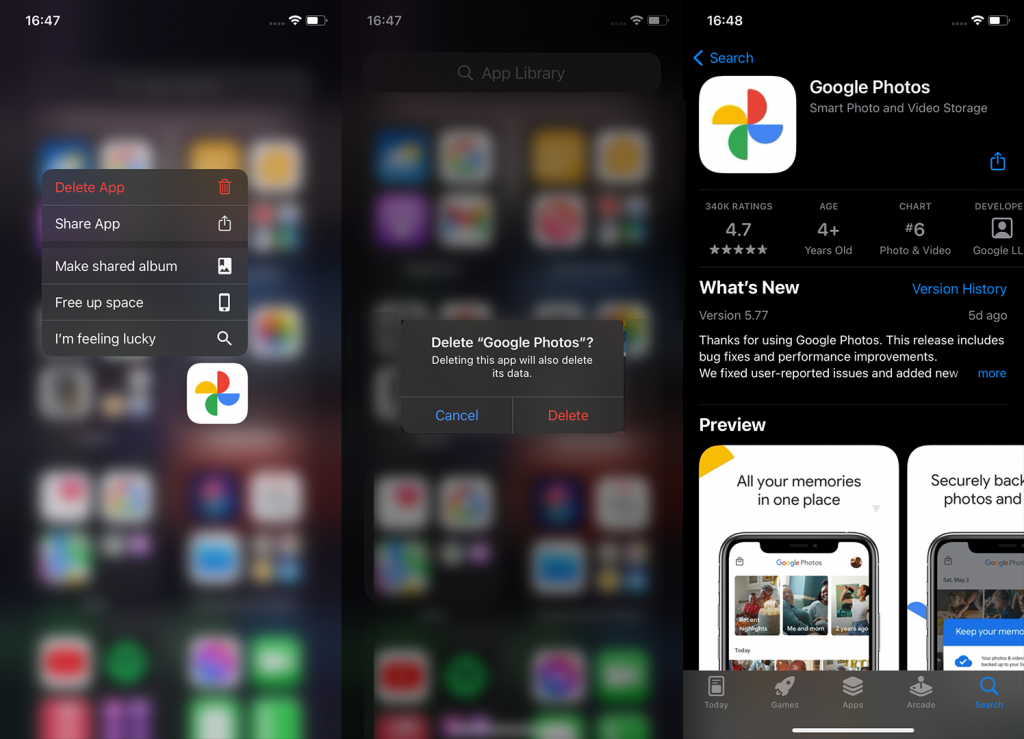
- Nakonfigurujte Fotky Google a skontrolujte vylepšenia.
S tým povedané, môžeme to nazvať zábal. Ďakujeme za prečítanie a nezabudnite nám dať svoj názor v sekcii komentárov nižšie. Tešíme sa na vašu odpoveď.
![[VYRIEŠENÉ] „Tomuto vydavateľovi bolo zablokované spustenie softvéru na vašom počítači“ v systéme Windows 10 [VYRIEŠENÉ] „Tomuto vydavateľovi bolo zablokované spustenie softvéru na vašom počítači“ v systéme Windows 10](https://img2.luckytemplates.com/resources1/images2/image-2750-0408150428174.jpg)

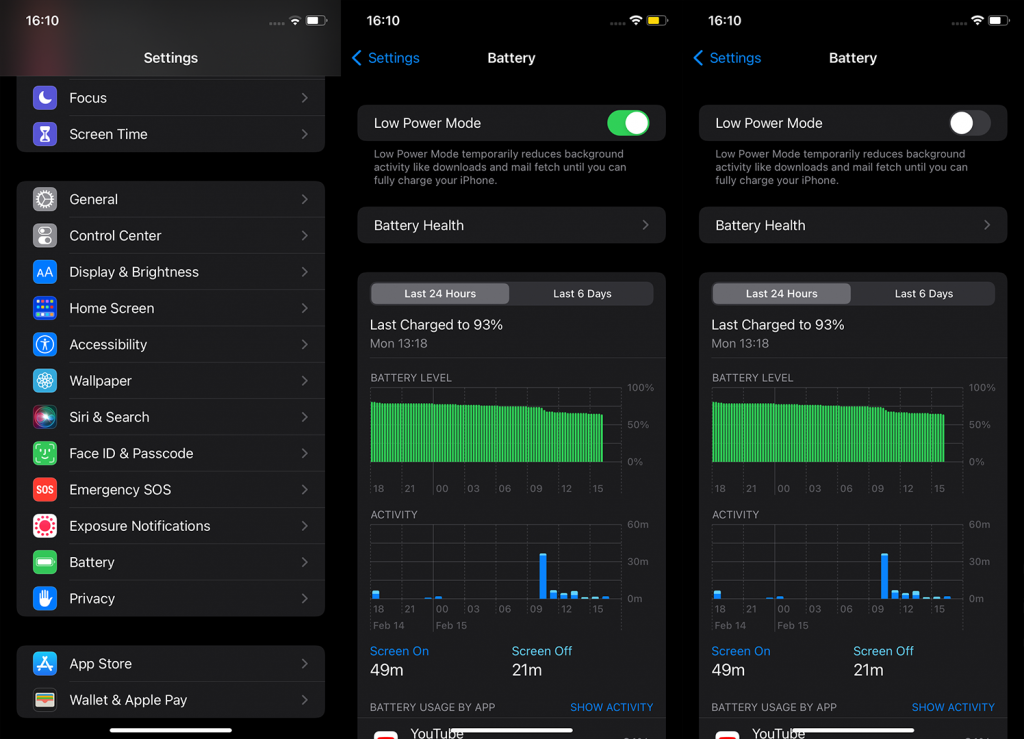
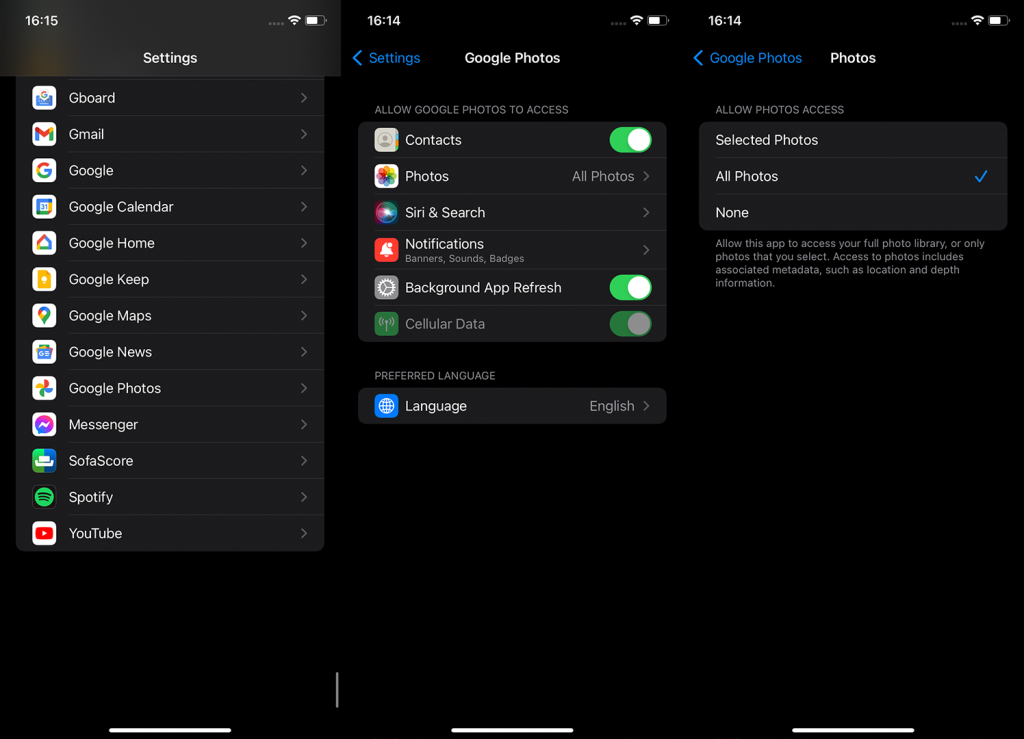
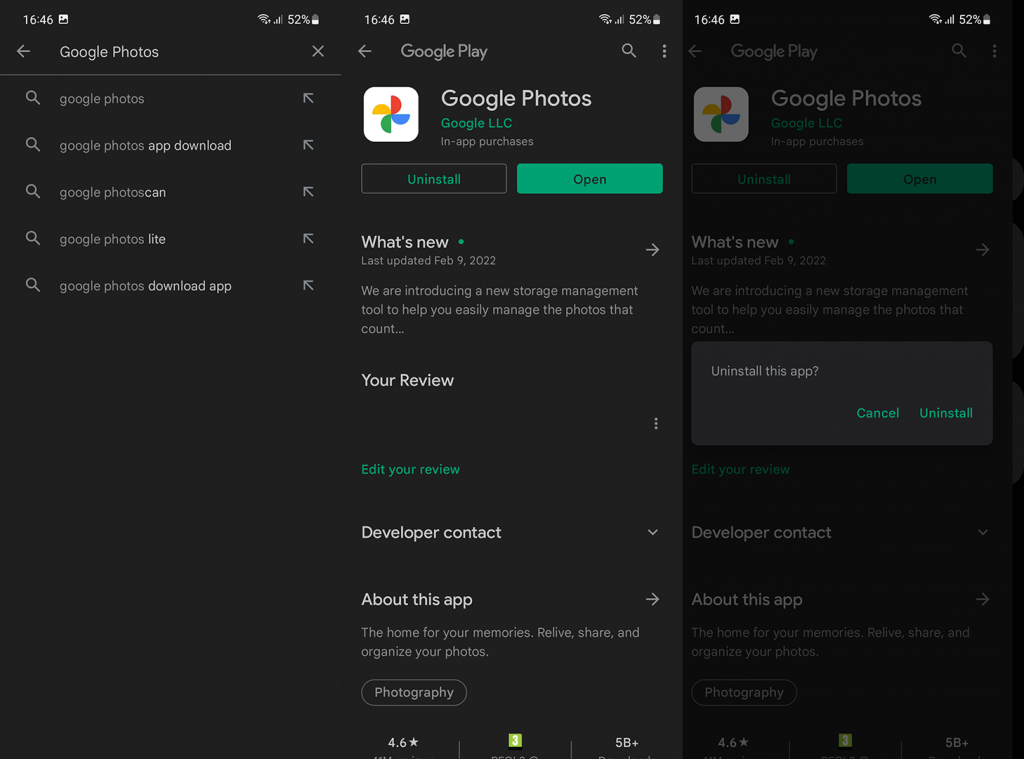
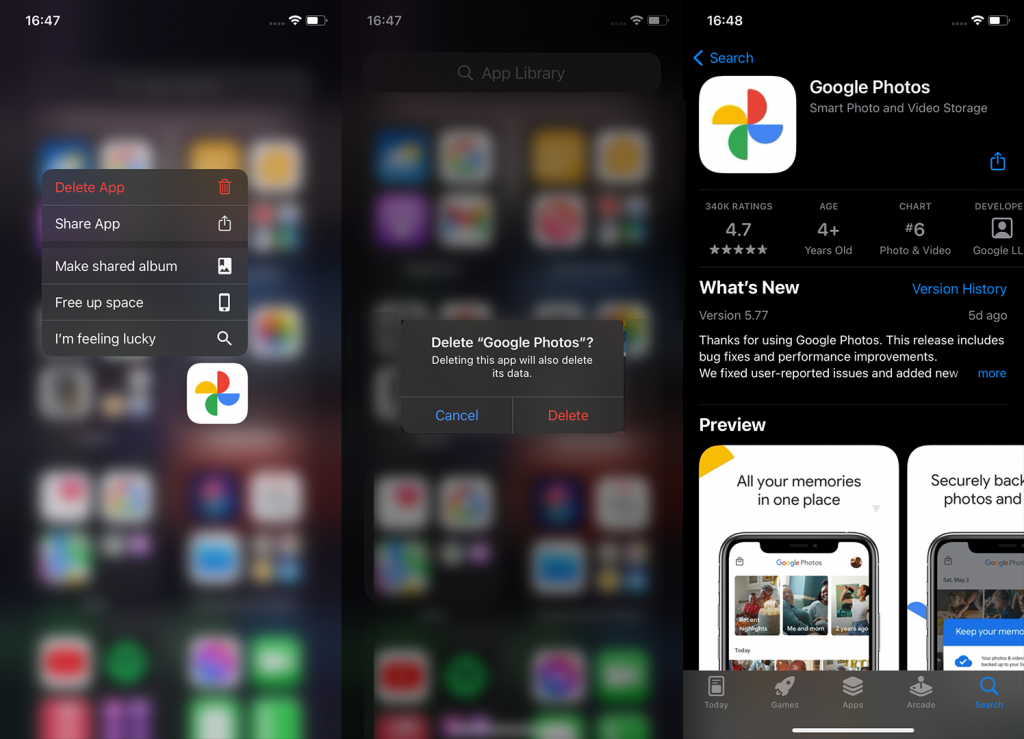

![[OPRAVENÉ] Kód chyby 0x80070035 Sieťová cesta sa nenašla v systéme Windows 10 [OPRAVENÉ] Kód chyby 0x80070035 Sieťová cesta sa nenašla v systéme Windows 10](https://img2.luckytemplates.com/resources1/images2/image-1095-0408150631485.png)






![Chyba 1058: Službu nelze spustit Windows 10 [VYŘEŠENO] Chyba 1058: Službu nelze spustit Windows 10 [VYŘEŠENO]](https://img2.luckytemplates.com/resources1/images2/image-3772-0408151015489.png)